
android系统制作,轻松打造个性化移动操作系统
时间:2024-11-01 来源:网络 人气:
Android系统U盘制作教程:轻松打造个性化移动操作系统

随着智能手机的普及,Android系统因其开放性和丰富的应用生态而受到广大用户的喜爱。而将Android系统安装到U盘中,不仅可以方便携带,还能在电脑上直接体验Android系统的魅力。本文将为您详细讲解如何制作Android系统U盘,让您轻松打造个性化的移动操作系统。
一、准备工作

在开始制作Android系统U盘之前,我们需要准备以下工具和材料:
U盘:建议选择至少4GB容量的U盘,以便安装完整的Android系统。
电脑:用于制作Android系统U盘的电脑,需具备一定的硬件配置。
制作工具:下载并安装UltraISO软件,用于将Android系统镜像文件写入U盘。
Android系统镜像文件:从官方网站或第三方平台下载适合的Android系统镜像文件。
二、制作Android系统U盘

以下是制作Android系统U盘的详细步骤:
将U盘插入电脑USB接口,并确保电脑已识别U盘。
打开UltraISO软件,点击“文件”菜单,选择“打开”命令,选择下载的Android系统镜像文件。
在UltraISO软件界面中,点击“启动”菜单,选择“写入硬盘映像”命令。
在弹出的“写入硬盘映像”对话框中,选择U盘盘符,并勾选“写入前格式化”选项。
点击“写入”按钮,开始将Android系统镜像文件写入U盘。
等待写入过程完成,此时U盘已成功制作成Android系统U盘。
三、启动Android系统U盘
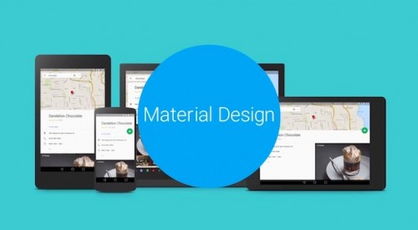
制作好Android系统U盘后,接下来我们将学习如何启动并使用它:
将制作好的Android系统U盘插入电脑USB接口。
重启电脑,在启动过程中根据屏幕提示按F2、F10、DEL等键进入BIOS设置。
在BIOS设置中,将启动顺序设置为从U盘启动。
保存BIOS设置并退出,电脑将自动从U盘启动进入Android系统。
四、个性化设置
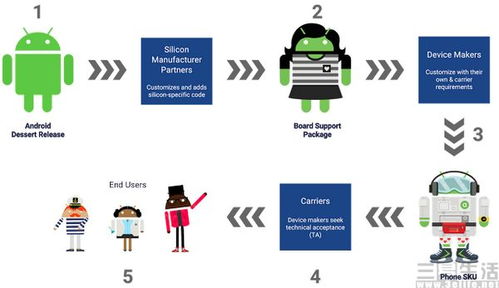
进入Android系统后,您可以根据自己的需求进行个性化设置:
设置语言和地区:在系统设置中,选择“语言和输入法”,然后选择合适的语言和地区。
设置网络连接:在系统设置中,选择“无线和网络”,然后连接Wi-Fi或移动数据网络。
安装应用:在Google Play商店中下载并安装您喜欢的应用。
相关推荐
教程资讯
教程资讯排行













